小工具
仪表板由小工具组成。小工具是可重复使用的内置混搭,具有可用于处理仪表板大小调整要求的其他元数据。小工具可显示历史数据或当前数据。可在小工具中使用任何小组件和服务。小工具中包含预定义参数,这些参数在各种预定义大小 (1x1、2x2 等) 中均可用。
小工具用于以动态方式分配显示的属性值。例如,可创建多个显示小工具 (LED 显示屏、仪表或图表),以便您可以选择仪表板上显示的温度数据的视图。
小工具可以在不同情况下使用,因此是通用的。小工具可以:
• 嵌入到任何混搭中
• 作为独立应用程序
• 作为屏幕嵌入到其他应用程序中
创建小工具
1. 在 Composer 中,浏览至 > ,然后单击“新建”按钮。
2. 选择适当的小工具列布局,然后单击“确定”。
3. 输入名称和说明,然后选择项目并单击“保存”。
4. 在“设计”选项卡上,使用 Mashup Builder 界面为小工具混搭添加和配置小组件。
5. 使用“属性”面板上的可用属性来配置小工具。
6. 单击“保存”。
创建小工具库混搭
小工具库混搭包含用户可于运行时间添加到仪表板的小工具集合。创建此混搭后,必须将其链接到仪表板混搭。可创建类似于标准混搭的小工具库:
1. 在 Composer 中,浏览至 > ,然后单击“新建”按钮。
2. 选择一个混搭类型,然后单击“确定”。
3. 输入名称和说明,然后选择项目并单击“保存”。
4. 在“设计”选项卡上,将小工具混搭从“混搭”面板拖至布局中的容器上。
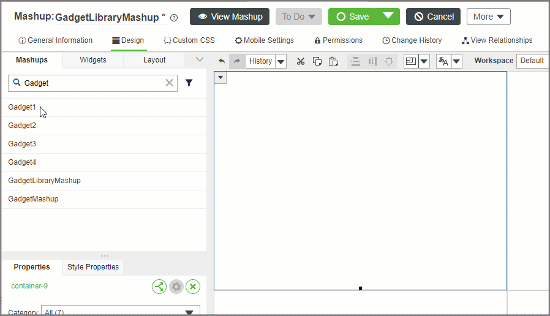
5. 重复上一步向库中添加其他小工具。
6. 单击“保存”。
接下来,创建混搭并添加仪表板小组件。
创建仪表板混搭
仪表板混搭包含仪表板小组件,并链接到小工具库混搭。
1. 在 Composer 中,浏览至 > ,然后单击“新建”按钮。
2. 选择一个混搭类型,然后单击“确定”。
3. 输入名称和说明,然后选择项目并单击“保存”。
4. 在“设计”选项卡上,将“仪表板”小组件拖至布局中的容器上。
5. 在“属性”面板上,找到小组件 MashupToAddGadgets 属性,然后选择之前创建的小工具库混搭。
6. 单击“保存”。
在运行时,用户可通过添加库混搭中提供的小工具来配置仪表板。
相关链接
• 仪表板配置
• 仪表板服务
• 仪表板运行时